海外でもネットは使える?
そもそもワイ…ファ…イって何?
できれば無料だとありがたい…。
そんな疑問をお持ちですか?
この記事では、Wi-Fiとは何か?という基礎知識から、海外における無料Wi-Fiの使い方までを解説していきます。
日ごろ使っているスマホも、海外に行くと、同じようにインターネットが使えるとは限りませんし、追加費用がかからないとも限りません。
たとえばLINEが無料なのは「パケット定額制」という前提があるからであって、何も考えずに海外に行ってスマホを使うと、とんでもない高額請求が来ることもありますのでご注意下さい。
この記事を読めば、高額請求を回避し、無料でWi-Fiを使えるようになります。
国内・海外問わず、通信料の節約に繋がる知識ですので、ぜひ読んでみて下さい。
1.Wi-Fiとは何か?

Wi-Fiというのは、ものすごく大ざっぱに言うと無線LAN(むせんラン)。
早い話が、コードレス(LANケーブル無し=無線)で使えるインターネットの種類です。
LANケーブル無しでも、見えない電波をキャッチしてインターネットが使える。それがWi-Fi。
細かい事まで掘り下げて知りたい人は、Wikiってね。
2.Wi-Fiは無料か?

Wi-Fiが無料だと勘違いしてる人がいますけど、そうではありません。
最近だと自宅でもWi-Fiを使う人が増えてきたので状況は変わってきましたが、これまでは大体自宅で使うインターネットはLANケーブルをPCに挿す、有線での接続が一般的で、無線(Wi-Fi)=外出先というケースが多かったのです。
外出先でWi-Fiを使う時というのは、必ずどこかのお店なり企業が無料提供しているWi-Fiを利用することがほとんどなので、Wi-Fi=無料だと勘違いされやすい背景があります。
例えばマクドナルドでWi-Fiが無料だというのは、客寄せサービスの一環です。ノートPCの電源確保のためにコンセントを用意している店舗もありますけど、そういうのと同じです。電気=無料というわけではありません。
3.Wi-Fiはどうやって使うの?

当然ながらWi-Fiというのはノートパソコン等でも同じように使えるんですけど、ここでは、ユーザーの多いiPhoneを例にして説明しときます。
iPhoneの場合は、とりあえず「設定」に入ると上から2番目にWi-Fiの設定があるので、そこをタップ。
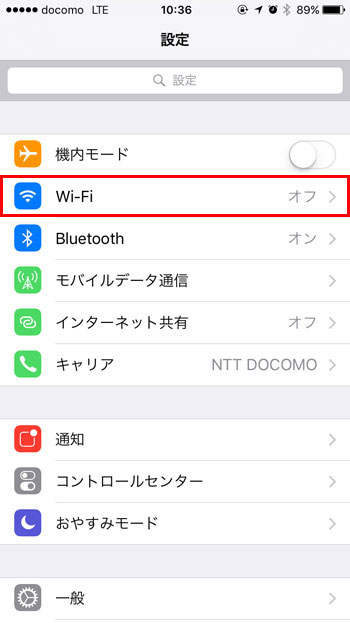
一番上のWi-Fi設定が「オン」にする(右にスライドして緑にする)と、自動的に周囲のWi-Fiを探知して表示してくれます。
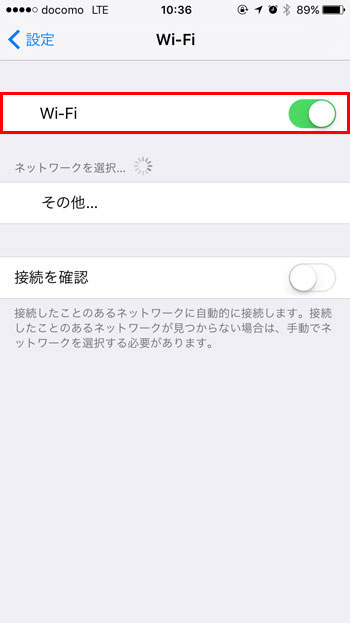
しばらくすると、こういう風に見つかったWi-Fiの名前が表示されます。
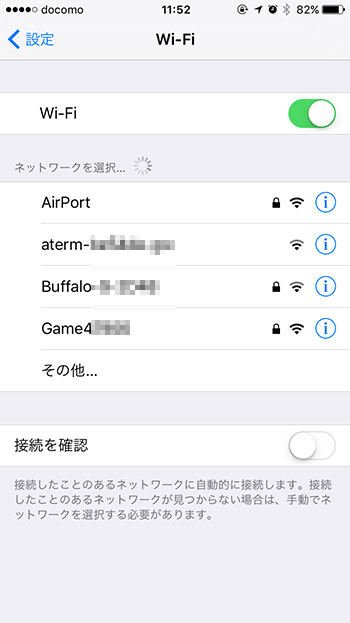
ここでは、
・AirPort
・aterm-~
・Buffalo~
・Game4~
といった4つのWi-Fiが見つかっていることになります。
自分の使いたい方の名前をタップをすれば良いんですけど、ここでひとつ注意点がありまして。
赤枠で囲んだ、南京錠マークのアイコンが表示されている場合は、パスワードを入力しないと使えないようになってます。逆に言うと、このマークが付いてなければタダで使えることになります。
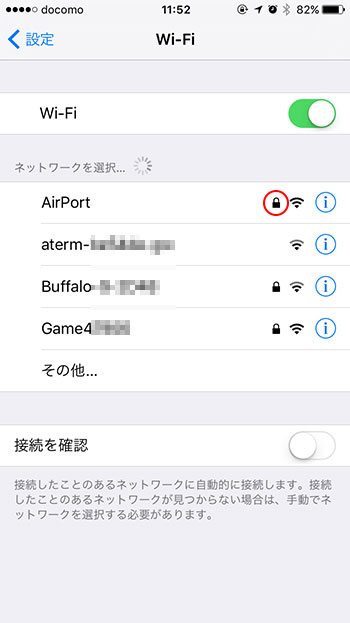
まぁタダで使えるといっても、マクドナルドやスタバのように公式にWi-Fiを無料開放しているパターンと、無料開放するつもりが無い一般家庭のWi-Fiがパスワード無しで使われているパターンとかがあります。
パスワードなしのやつをタップするか、パスワードありのやつをタップ&パスワード入力すると、正常に接続された証として、三本アンテナの電波アイコンが表示されます。(アンテナの本数は電波状況による)
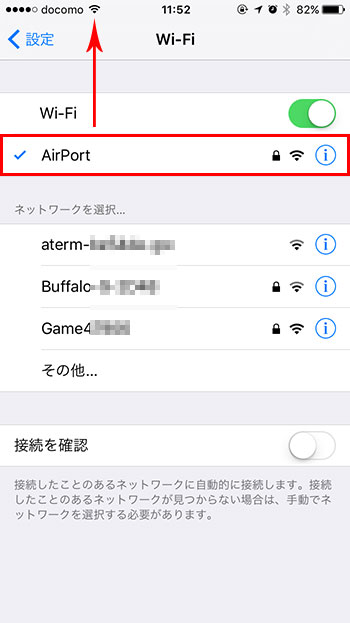
これで接続はOK。
あとはインターネットなり、メール送受信なり、好きなだけお楽しみください。
4.Wi-Fiのみ接続で出来ること、出来ないこと
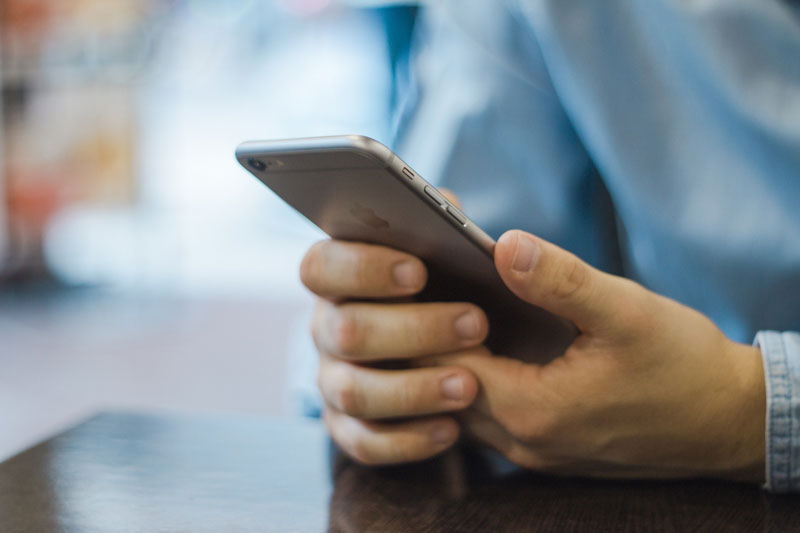
Wi-Fiのみを使えば、大抵のことはできます。どちらかというと出来ないことを挙げる方が早いかも。
出来ないのは、電話とメール(MMS/SMS)です。電話も通常の電話機能が使えないだけで、SkypeなりLINEなりのアプリを使うことで、音声通話をすることは可能ですから、まぁ大きな問題はないです。
メールは、
@docomo.ne.jp
@ezweb.ne.jp
@softbank.ne.jp
のような携帯メールや、ショートメールの類が使えません。
でもGmailやYahoo!メール等のWEBのフリーメールは、Wi-Fiのみの環境でも、通常通りiPhoneでも送受信が可能です。もちろん無料ですから、こちらも問題ないでしょう。
5.海外で有料の通信サービスを使わないようにするには?

ドコモ、au、ソフトバンクと契約中の方であれば、事前に申し込みをしなくても、海外でも普通に使えるようになっています。
これを「国際ローミング」サービスといいます。
便利なのですが、うまく使わないと結構なお金がかかってしまうので要注意です。
今回はあくまで無料で使う方法のみを紹介します。
まずみんなが心配なのは、iPhoneを海外で使うと、あとで高額な請求が来るんじゃないか?ってことでしょう。
それを最も簡単に回避する方法、それは「機内モード」です。
またまた設定に入って、一番上の機内モードをONにするだけ。そうすると、左上のキャリア名(docomoとか)が消えて飛行機マークが付きます。
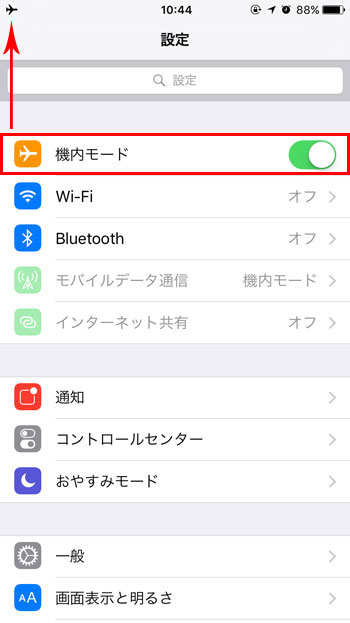
これでWi-Fiに接続しない限りは、インターネットもメールも使えないから、当然ながら請求もゼロ。
もう1つの方法は、モバイルデータ通信をOFFにすること。
設定に入って、上から4つ目の「モバイルデータ通信(またはモバイル通信)」をタップ。
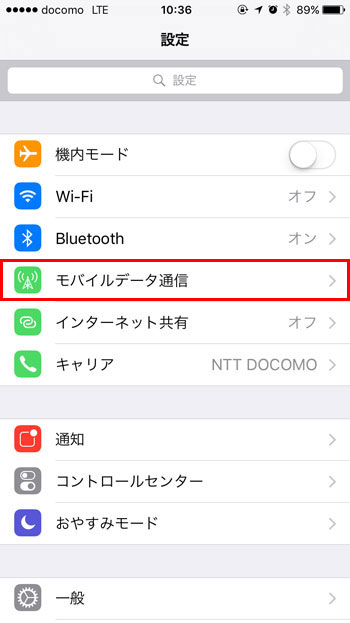
これをOFFにすればOKです。
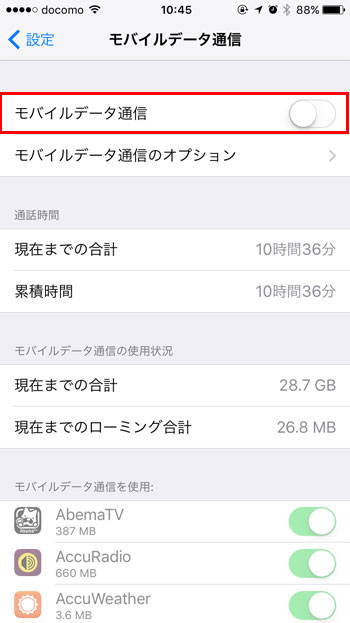
これなら、機内モードにしなくても、有料の通信が勝手に行われることはありません。
ここまでやっても、まだ不安なアナタ!
何かの拍子にうっかりオフに戻してしまうかも。
俺、そういうのやっちゃうんだよなぁ、怖いもん。
という、超絶ビビリ人間にも、安心確実の方法が実はあるにはあるんです。
それはズバリ、SIMカードを抜くこと。
SIMカードって名前は聞いたことあるけど、実際にそれ、どこにあるの?って人も意外と多いのでは?
iPhoneの箱の中に実はこういう奇妙な金具が入っております。

iPhoneの側面には、こちらも奇妙な穴があります。

この穴に、先ほどの金具の先端をぶっ挿します!
ちょっと強めに押し込むと、SIMカードのトレイが顔を出す。

こいつを引っ張り出すと、こうなる。これでOK。
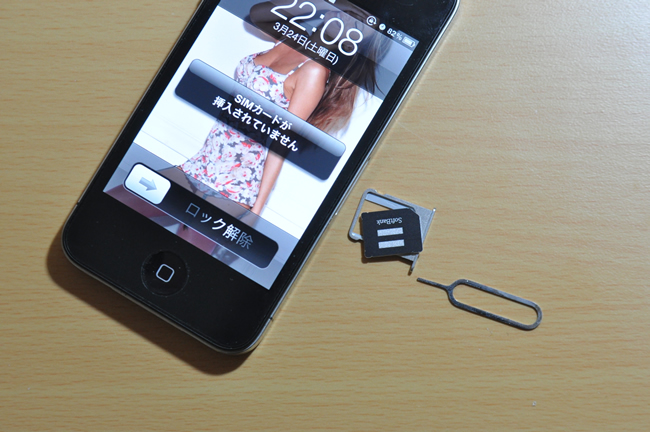
写真の黒いカードがSIMカードです。
このカードによって、誰がこのiPhoneを利用しているのかを管理し、またそれに基づいて電波の利用を許可してるってわけです。
このカードを抜いてしまえば、(4G・3G回線での)一切の通信ができないし、必然的に海外での料金請求をされることもありません。
(といってもWi-Fi使えば通信はもちろんできます)
ぶっちゃけここまでする必要はありませんが、心配性の方はどうぞ。
6.海外でWi-Fiを無料利用するには?
海外でWi-Fiを使うには、いくつか方法がありますが、大体パターンが決まってるので紹介しておきます。
使えるのは、主に、
・宿泊施設
・飲食店
・公共施設(空港とか)
・ネットカフェ
この4つがほとんどだと思います。
利用できる場所は、大体こういうロゴマークを掲げてるところが多く、分かりやすいです。

たとえば、こんな感じ。

ただし、Wi-Fiを全てが無料で利用できるわけではありません。
その辺を説明しておきます。
a. 完全に無料開放されているパターン
前述の説明の中でも触れた「設定」→「Wi-Fi」→その回線をタップ、だけで接続できます。
これが一番ありがたいです。
b. お店を利用することでWi-Fi無料のパターン
宿泊施設(ホテル)や飲食店(マクドナルドやスターバックス)に多いパターンです。
宿に泊まったり、飲み物を頼んだ人が使える仕組みになっていて、たいていパスワードがかかっているので、店員にパスワードを聞くか、レシートに記載されていたりします。
「設定」→「Wi-Fi」→その回線をタップ→パスワード入力、で接続。
c. Wi-Fi利用料が個別に発生するパターン
飲食店のメニューにWi-Fiの料金が書かれていたりする。他だとネットカフェで利用料を取られるパターンです。
「設定」→「Wi-Fi」→その回線をタップ→パスワード入力、で接続。
d. 無料なんだけどちょっと特殊パターン
南京錠マークの付いていないWi-Fiでも、タップしただけでは接続できないものがあります。そういうのは、別途ログインが必要なパターンです。空港の無料Wi-Fiなどもこのタイプが多いです。
「設定」→「Wi-Fi」→その回線をタップすると、自動的にログイン画面が表示されます。
もし表示されない場合は、何らかのブラウザ(SafariやChrome)を起動してみると、Wi-Fi接続のためのログイン画面が出ると思います。
一番楽なのは、空港の無料Wi-Fiとかによくあるパターンで、利用許諾文だけ読んでOK押せば接続されるようなもの。
面倒なのは、現地の携帯電話利用者のみに開放されてるWi-Fi(日本でもdocomoやauなの無料Wi-Fiが街中にあるのと同じです)だったりすることがあって、そういうのは根本的に利用できません。
他には、60分間の利用でいくらかかる、みたいな有料サービスもあって、クレジットカードで決済すれば一定時間使えるようなものもあります。
そのあたりは、英語がある程度理解できないと難しいです。簡単に接続できない場合はあきらめて、他の回線を探すことをおすすめします。
以上です。
やってみると意外と簡単に利用できて便利なWi-Fi、ガンガン利用していきましょう。
ただひとつ知っておいてほしいのは、無料Wi-Fiだけでやりくりするのは、結構テクニックがいるということです。
日本と同じ感覚で何でもネット検索するつもりでいると、無料Wi-Fiがないエリアに入ると、途端に不便で困ることも多いです。
海外に行ってもほぼ全域でネットを使って、快適な旅をしたい人向けに、海外でネットを使う方法の完全解説版も書いていますので、ぜひ一度目を通してみて下さい。出発前に知識だけでも持っておくと安心できますよ!
それでは良い旅を!

コメント